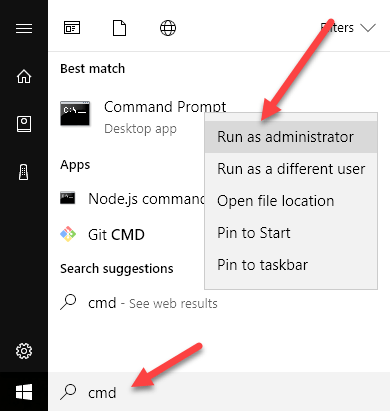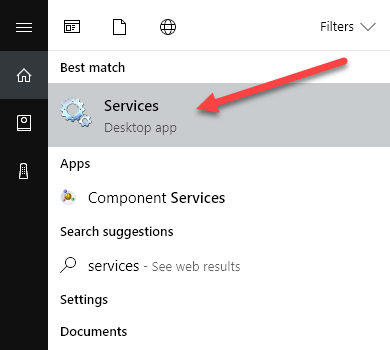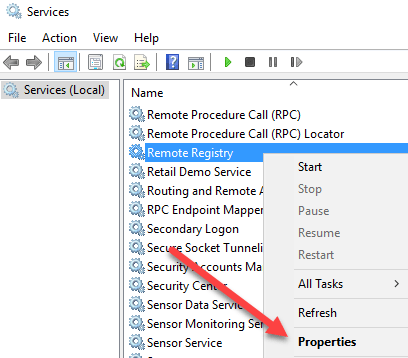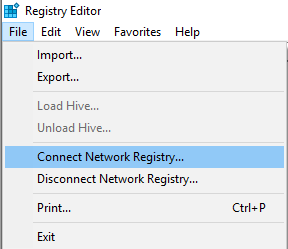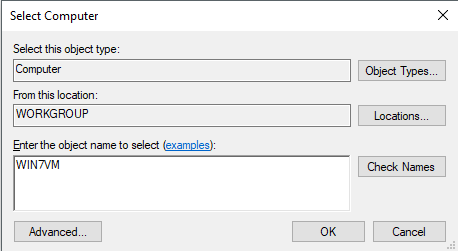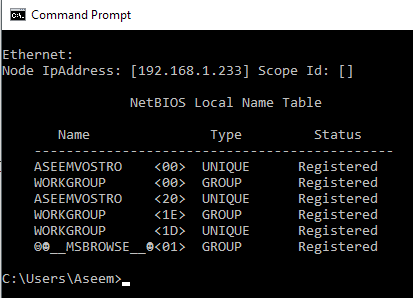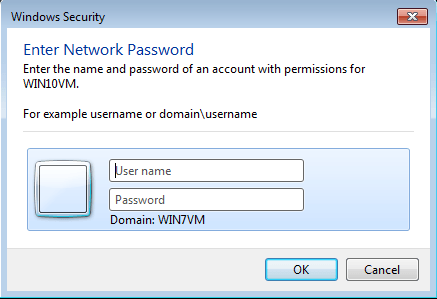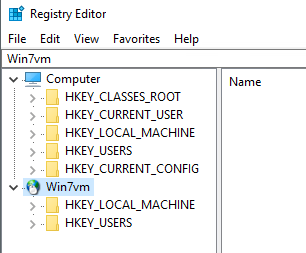Ha egy kis üzleti környezetben vagy, akkor nagyon bosszantó lesz, ha ki kell lépnie minden olyan számítógéphez, amelyet meg kell javítania. Ehelyett, ha távolról is csatlakoztathatja és javíthatja a problémákat, vagy módosíthatja a beállításokat, ez sokkal kényelmesebbé teszi a dolgokat.
Bár kevésbé gyakoriak, vannak olyan esetek, amikor más számítógépre kell kapcsolódnia a módosításhoz, törléshez vagy regisztrációs kulcsokat és értékeket adjon hozzá. Nyilvánvaló, hogy távoli asztalt helyezhet el a számítógépbe, és ezt megteheti, de ha elolvassa ezt a cikket, akkor nem megy erre az útvonalra.
Ebben a cikkben fogok beszélni a távoli regisztrációs szolgáltatás Windows rendszeren, amely lehetővé teszi, hogy közvetlenül csatlakozzon a rendszerleíró csalánkiütéshez egy másik számítógépen a regedit használatával. Azonban annak érdekében, hogy ez működjön, számos előfeltétel létezik.
Távoli nyilvántartási követelmények
Ha olyan távoli számítógéphez kíván csatlakozni, amelyhez nem fér hozzá , akkor nincs szerencséje. A Távoli Nyilvántartás használatához rendszergazdai hozzáférés szükséges mindkét számítógéphez. Tehát ez alapvetően kényelmes, és nem használható fel, hogy feltörje valaki más rendszerleíró adatbázisát.
Van néhány dolog, aminek a helyén kell lennie, mielőtt a távoli rendszerleíró adatbázis működni fog:
Az első követelmény egyszerűen teljesíthető. Csak add hozzá egy jelszót a fiókjához, ha még nincs ilyen. A második követelmény rögzíthető a parancssorból. Rendszergazdai parancssor megnyitásához kattintson a Startgombra, írja be a cmdparancsot, majd kattintson a jobb egérgombbal a cmd-re, és válassza a Run as Administratorparancsot.
Most másolja be és illessze be a következő parancsot a parancssorba, és nyomja meg az Enter billentyűt.
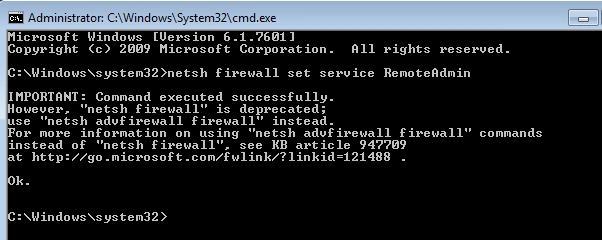
Figyelmeztetést kap arról, hogy a parancs sikeresen végrehajtásra került, de a netsh tűzfal parancs elavult. Ezt az üzenetet a Windows 7, a Windows 8 vagy a Windows 10 rendszerben kapja meg. Ez nem jelent problémát mindaddig, amíg sikeresen befejeződött. Mindkét gépen futtatni kell ezt a parancsot.
A harmadik követelményhez kattintson a Startgombra, írja be a szolgáltatásokkattintson a Szolgáltatásokgombra a két fogaskerék ikonokkal.
alapértelmezés szerint fut. A Windows 10 rendszeren alapértelmezés szerint letiltja. A Windows 7 rendszeren csak a jobb egérgombbal kattintva választhatja a Startlehetőséget. A Windows 10 rendszerben először kattintson a jobb egérgombbal, majd válassza a Tulajdonságoklehetőséget.
, módosítania kell az Indítási típuselemet Letiltva. Ha ezt csak egyszer kell elvégeznie, módosítsa a Kézilehetőséget. Ha gyakran szeretne hozzáférni a távoli rendszerleíró adatbázishoz, válassza a Automatikuslehetőséget.
Miután kiválasztotta az indítási típust, kattintson az Alkalmazgombra, majd a Startne legyen szürkén. A távoli regisztrációs szolgáltatás elindításához kattintson a Startgombra. Ismételten mindkét gépen meg kell csinálni.
Csatlakozás a távoli rendszerleíró adatbázisba
Miután elvégezte a fenti lépéseket, megpróbálhat csatlakozni a távoli rendszerleíró adatbázishoz. Kattintson a Startgombra, írja be a regeditparancsot a rendszerleíró adatbázis-szerkesztő megnyitásához. Ezután kattints a Fájlgombra, majd kattints a Csatlakozás a hálózati regiszterre.
meg kell adnia a számítógép NETBIOS nevét, amelyhez csatlakozni kíván.Ne feledje, a hálózaton lévő összes számítógépet az Speciáliselemre kattintva, majd a Keresés utángombra kattintva. Ha a csatlakoztatott számítógépnek hosszú neve van, akkor meg kell határoznia a számítógép NETBIOS nevét. Ezt úgy teheti meg, ha megnyitja a parancsot a számítógépen, és beírja a nbtstat -nszót.
írja be a nevet, és kattintson az OK gombra. A rendszer kéri a rendszergazdai fiók felhasználónevét és jelszavát a távoli számítógépen.
Megjegyzés hogy ha távolról csatlakozik a Windows 10 géphez, és a Microsoft-fiók használatával jelentkezik be, meg kell adnia a szokásos módon a felhasználónév és a jelszó e-mail címét. Remélhetőleg csatlakozik a távoli számítógép rendszerleíró adatbázisához. Ha valamilyen hozzáférési tiltott üzenetet kap, akkor azt jelenti, hogy rosszul írta be a hitelesítő adatokat.
Amint a fentiekből látható, Csatlakoztattam egy Windows 7 gépet a távoli regisztrációs adatbázis segítségével a Windows 10 PC-jemen. A távoli rendszerleíró adatbázishoz csak a HKEY_LOCAL_MACHINEés a HKEY_USERSelemek láthatók. Ha bármilyen kérdése merül fel, vagy bármilyen probléma merül fel, írj egy megjegyzést, és megpróbálok segíteni. Enjoy!